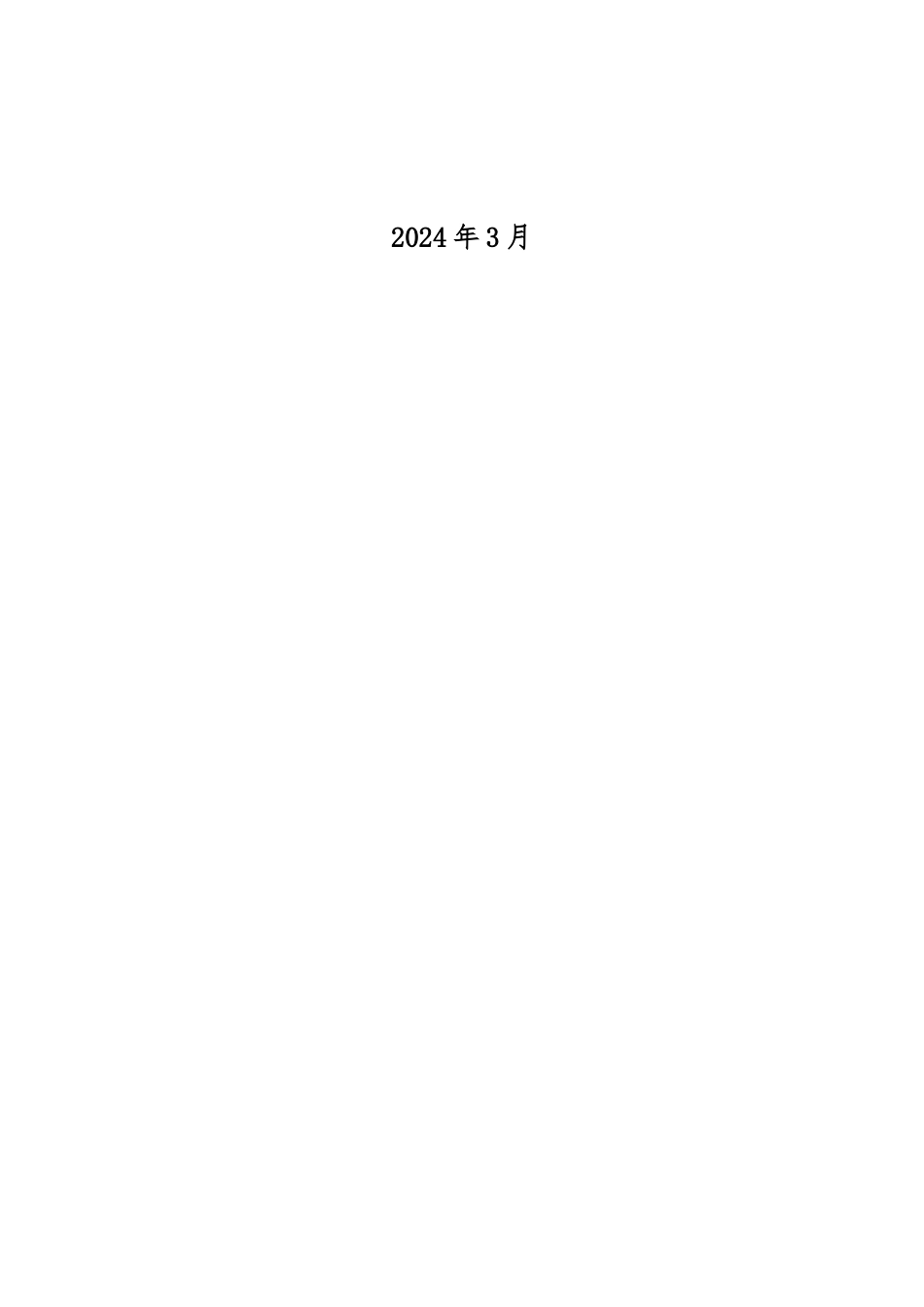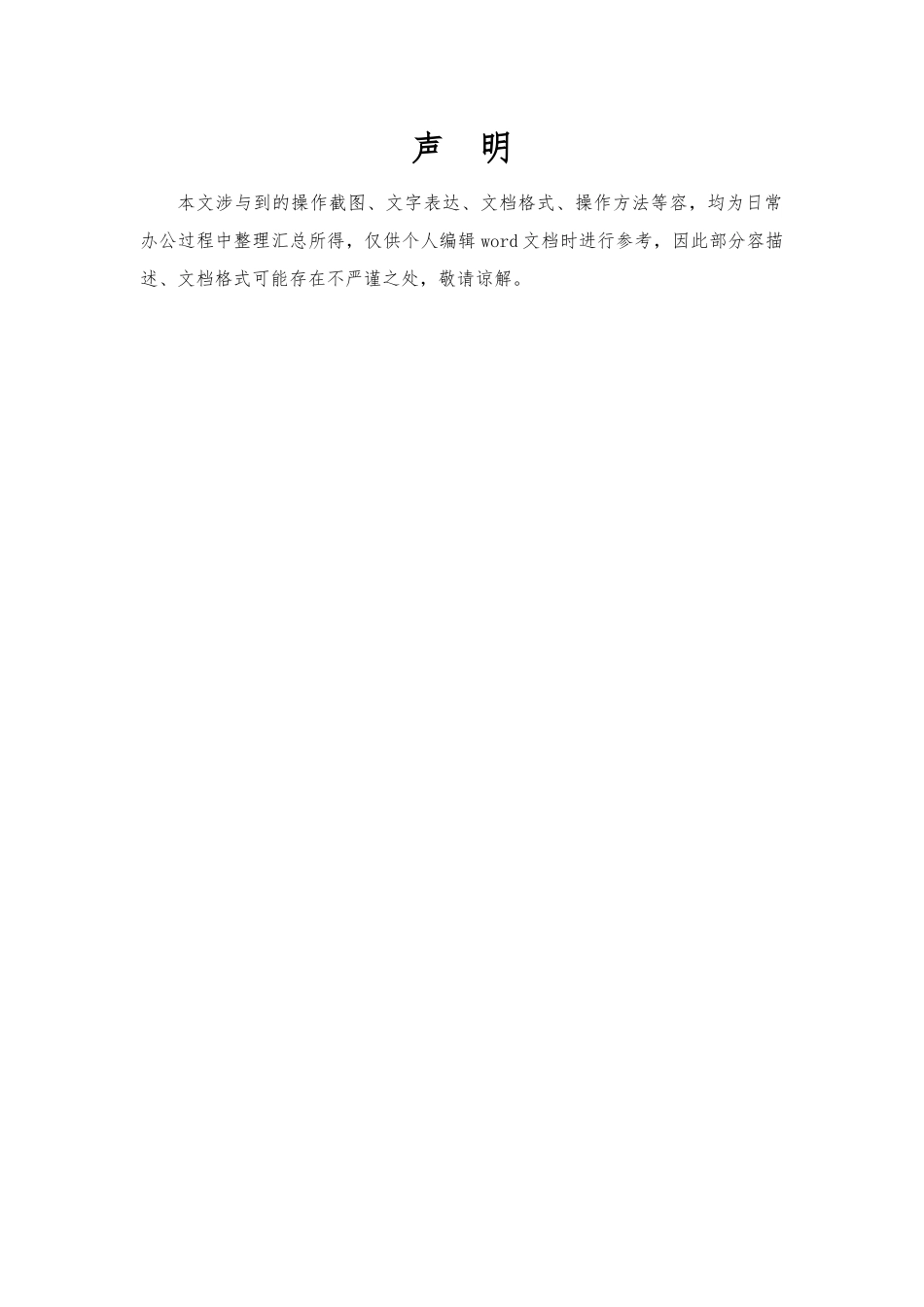word 软件常用功能2024 年 3 月声 明本文涉与到的操作截图、文字表达、文档格式、操作方法等容,均为日常办公过程中整理汇总所得,仅供个人编辑 word 文档时进行参考,因此部分容描述、文档格式可能存在不严谨之处,敬请谅解。目录1 样式篇- 1 -1.1 多级标题自动编号设置- 1 -1.2 标题样式设置- 3 -1.3 生成目录与样式修改- 5 -2 段落排版篇- 8 -2.1 段落的换行与分页- 8 -2.2 项目符号/编号篇- 9 -2.3 利用样式快速更改文字格式- 11 -3 页眉页脚页码篇- 16 -3.1 页眉页脚页码基本设置- 16 -3.2 不同页眉页脚页码的设置方法- 18 -3.3 页眉怎样删除和添加横线- 20 -4 表格篇- 22 -4.1 表格图片自动编号- 22 -4.2 绘制斜线表头- 23 -4.3 表格数据排序- 27 -4.4 自动添加行序号- 29 -4.5 跨页的表格标题行重复显示- 30 -4.6 怎么解决表格文字显示不全的问题- 31 -5 插图篇- 32 -5.1 绘制自选图形- 32 -5.2 插入 SmartArt 图形- 33 -5.3 图片裁剪- 34 -5.4 图片显示调整- 35 -6 篇- 37 -6.1 书签设置- 37 -6.2 超设置- 38 -6.3 交叉引用设置- 39 -7 文档信息保护设置篇- 41 -7.1 文档加密设置- 41 -7.2 限制编辑设置- 43 -8 Word 自动保存与异常关闭恢复方法- 48 -8.1 设置自动保存时间- 48 -8.2 异常关闭恢复方法- 49 -9 字体篇- 51 -9.1 上标和下标- 51 -9.2 在“口”中打勾(√)- 52 -9.3 使用快捷键输入 10 以上带圈数字- 54 -9.4 Word2024 拼音指南快速认识生僻字- 55 -10 常用 word 小技巧和快捷键- 57 -11 插入或粘贴 Excel 电子表格- 59 -1 样式篇1.1 多级标题自动编号设置一、首先选中要设置为一级标题的文字(也可以不选),然后选择“开始菜单/段落标签/多级列表按钮”,在“列表库”中选择样式。有时候在“列表库”中并没有想要的样式,这时候需要定义新的多级列表。点击“定义新的多级列表”,打开“定义新多级列表”对话框。在“此级别的编号样式”下拉框中可以选择编号的样式,点击“更多”按钮可以进行其它设置。红色区域 2:选择该级别的编号对应的“标题样式”,如“标题 1”,只有在这里选择了“标题样式”才能实现标题的自动编号(重要!重要!)。红色区域 3:假如在红色区域 1“此级别的编号样式”下拉框中选择了“一,二,三……”这种样式,那么可能出现以下图所示的情...